首頁 >校務服務
校內信件代發系統介紹
本文將介紹「校內信件代發系統」與計資中心「校內訊息轉發」服務。兩者皆以電子郵件的方式,將委託單位欲轉達的訊息內容傳送給校內教職員工。校內信件代發系統,信件發送對象現僅限本校在職的教職員工,並已完成申請計中帳號者,系統主要功能包含「信件接收設定」、「發送信件設定」、「信件發送名單」等。
系統介紹
校內信件代發系統(https://my.ntu.edu.tw/MailSender/)與計資中心「校內訊息轉發」服務的目的同為以電子郵件的方式,將委託單位欲轉達的訊息內容傳送給校內教職員工。
本系統信件發送對象現僅限本校在職的教職員工,並已完成申請計中帳號者,若已非在職者一律不作發送,如退休、離職同仁。系統使用者可分為兩種身分別,分別是一般教職員帳號、具發送權限之單位公務帳號,依身分別開設系統功能的使用權限。
系統功能說明
本段落將介紹本系統之主要功能,其中,「發送信件設定」、「信件發送名單」僅供已開設發送權限之單位公務帳號(以下稱「發送者」)使用。
一、信件接收設定
提供收件者設定開啟(訂閱)或關閉(取消訂閱)信件轉發接收,收件者以計中帳號登入本系統即可設定信件轉發接收。進入系統後之畫面如圖1。
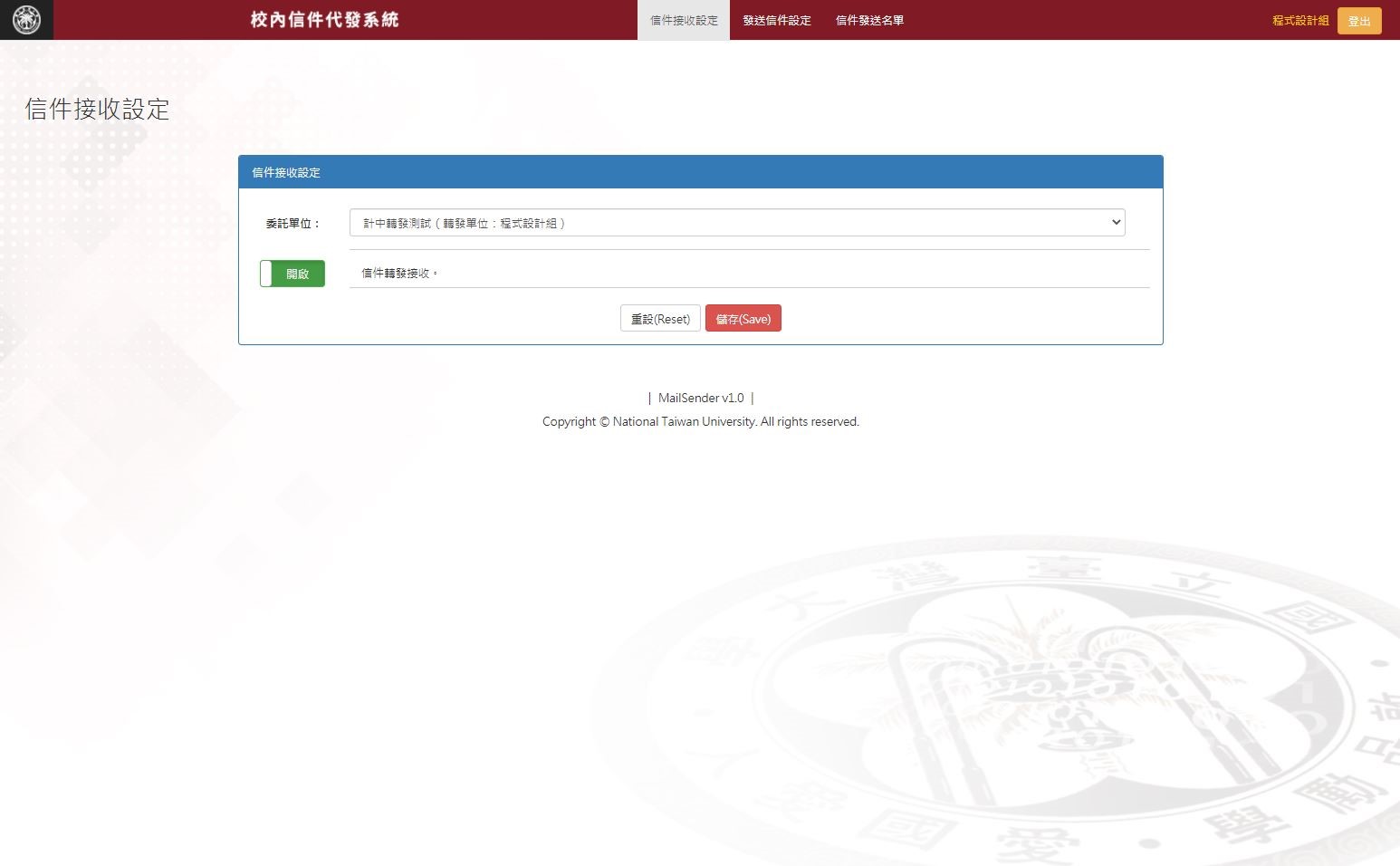
圖1:信件接收設定之畫面
系統所發送信件類型分為「通知、推廣」兩種類型,前者為一律發送,即無論收件者是否將信件轉發接收設定為「關閉」,都會接收到通知類型的信件;後者為只要收件者將信件轉發接收設定為「關閉」,則不會接收到推廣類型的信件,系統內預設值為「開啟」。
請先自下拉選單「委託單位」選擇欲訂閱或取消訂閱之發送單位,之後於下拉選單下方設定「開啟」或「關閉」,點選「儲存(Save)」按鈕,確認異動「信件接收設定」即可完成設定。相關設定見圖2、圖3。點選「重設(Reset)」按鈕,將清除先前所作的設定。

圖2:設定開啟信件轉發接收

圖3:設定關閉信件轉發接收
二、發送信件設定
提供發送者設置發送信件相關內容,包含發送帳號、信件類型(通知或推廣)、信件主旨與信件內容,如下圖4。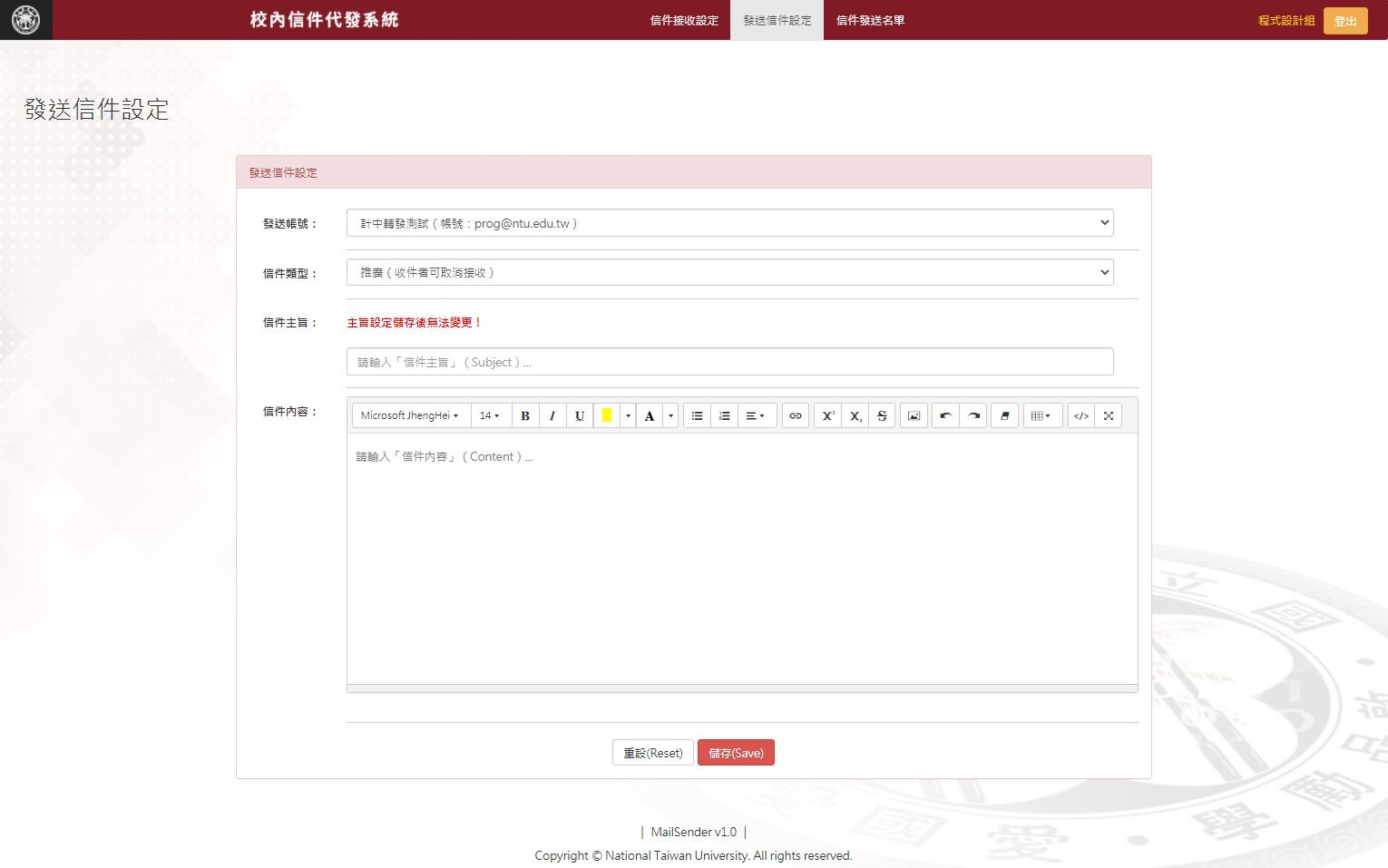
圖4:發送信件設定之畫面
信件內容可支援純文字及HTML格式,圖片可藉以網址(Image URL)的方式插入信件內容(圖5、圖6),或用電子報(HTML格式)的方式設置發送內容,亦可於信件內容附上網址連結,引導收件者至活動官網作詳細資訊檢索查詢,以獲得更深入的相關資訊。
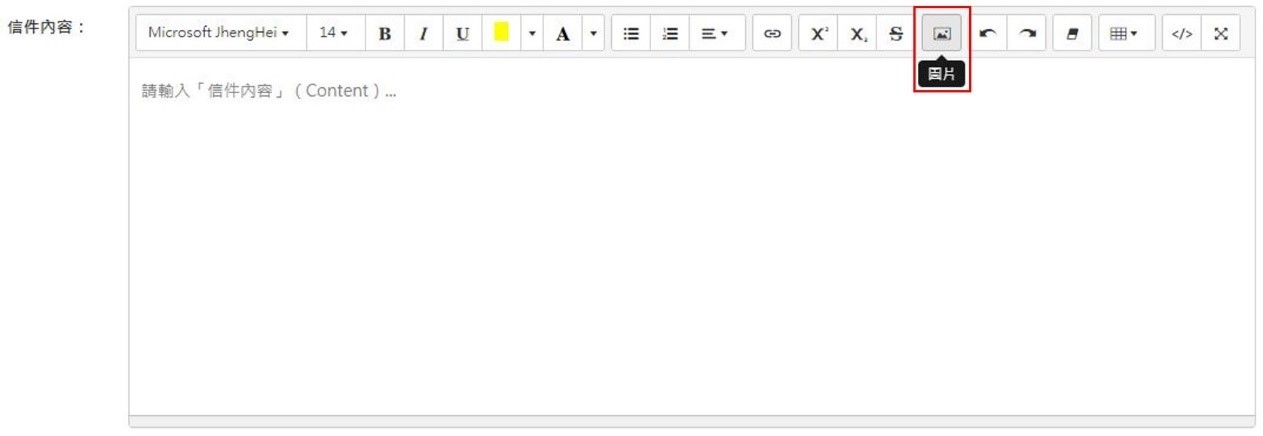
圖5:信件內容之插入圖片
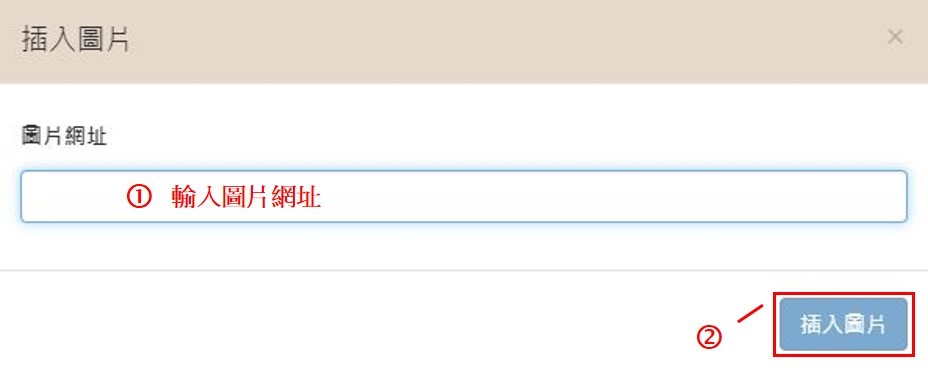
圖6:以圖片網址方式插入圖片
請先自下拉選單「發送帳號」選擇欲作為該次信件發送的寄件者名稱及電子郵件地址,接著選擇信件類型,撰寫信件主旨與信件內容。以上設置完成之後,點選「儲存(Save)」按鈕,確認異動「發送信件設定」即可完成設定。
信件主旨與內容皆為必填項目,且信件主旨設定儲存後將無法變更,信件內容可至「信件發送名單」頁面進行修改並儲存更新。點選「重設(Reset)」按鈕,將清除先前設置的內容。
三、信件發送名單
提供發送者進行信件發送測試、修改信件內容、新增(匯入)發送名單、檢視及調整收件名單,如下圖7。若該發送帳號查無發送信件可供設置,請先至「發送信件設定」作設置;完成發送信件之設置並儲存成功之後,於此頁面接續作信件發送測試、匯入收件名單等,以完成信件代發工作。

圖7:信件發送名單之畫面
(一) 發送設定
請先自下拉選單「發送設定」選擇於「發送信件設定」設置的信件主旨,若欲檢視對應的信件內容,請點選「顯示/隱藏」按鈕。此處提供發送測試功能(圖8),點選「發送測試」按鈕之後,確認發送測試信件,系統將發送測試信件至發送帳號之電子郵件地址,發送者可至該電子信箱接收並查看,並可再次確認調整信件發送內容。若欲調整或修改信件內容,請於下拉選單「發送設定」下方,點選「顯示/隱藏」按鈕以展開信件內容檢視撰寫元件,進行調整或修改。

圖8:信件發送測試
(二) 信件內容
提供發送者檢視(顯示/隱藏)、修改信件內容,見圖9。系統預設隱藏信件內容檢視撰寫元件,因此,若欲檢視或修改信件內容,請點選「顯示/隱藏」按鈕以展開信件內容檢視撰寫元件,待信件內容修改完成時,請點選「儲存更新」按鈕作儲存,確認更新信件內容,異動後將改以更新後之內容作信件發送。
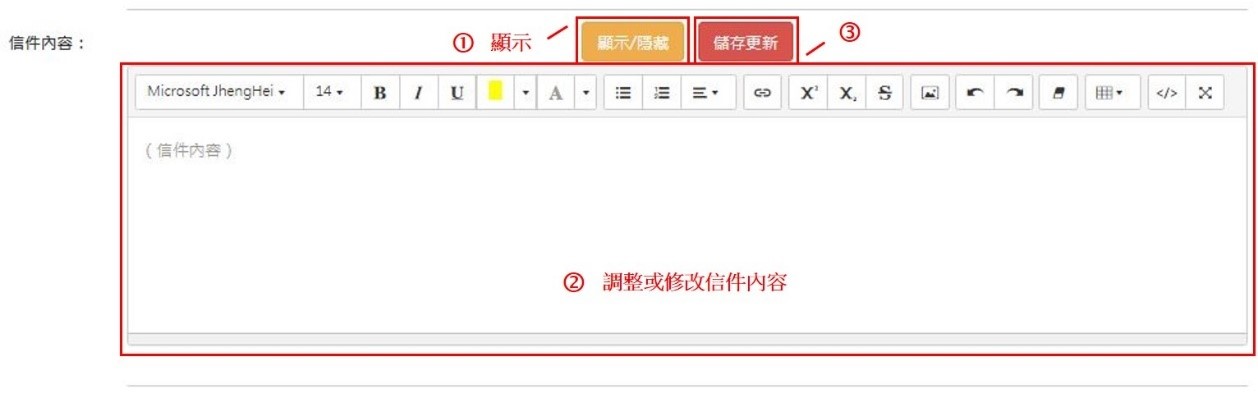
圖9:信件內容之檢視、修改與更新
系統發送排程之信件內容,將會標註訊息「臺大校內信件代發系統服務(本信件由系統自動發出,請勿直接回覆。)」,並附上委託單位之聯絡資訊,包含委託單位、聯絡電話,以及提供信件接收設定之連結,如:前往「信件接收設定」。
(三) 發送名單與匯入紀錄
發送名單之匯入,分單筆新增、多筆匯入兩種方式:
1. 單筆新增:
手動逐筆新增發送名單。請輸入5碼英、數字職員編號,輸入完成後,點選「單筆新增」按鈕,確認新增該筆職員編號至發送名單。若輸入的職員編號長度有誤或新增失敗等,將以彈出式系統訊息提示錯誤內容。
2. 多筆匯入:
下載編輯並上傳Excel檔案的方式,一次匯入多筆發送名單。請下載「匯入範例」編輯,職員編號統一為5碼英、數字。編輯完成後,於「選擇檔案」處選取該Excel檔案,接著點選「多筆匯入」按鈕,再次確定匯入所選取之職員編號資料,匯入完成後可於「匯入紀錄」處檢視匯入狀態,如圖10所示。
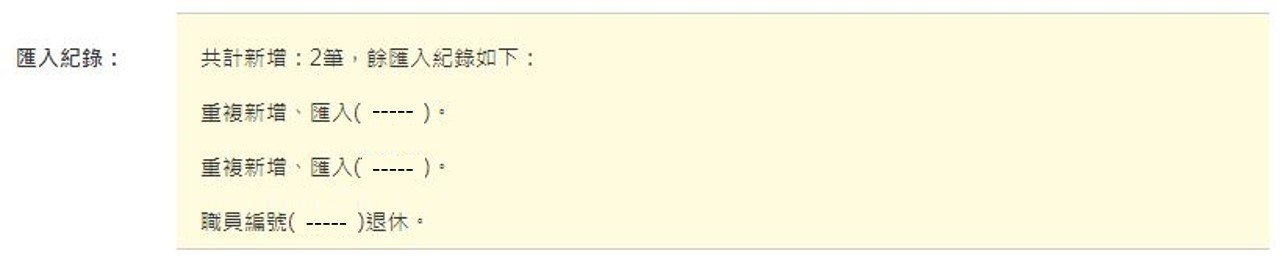
圖10:檢視匯入狀態
(四)收件名單列表
提供發送者於收件名單列表檢視新增(匯入)完成之收件名單,並提供搜尋功能可快速查閱檢索。內容包含職員編號、姓名、發送狀態(次數)、異動時間等。
針對每一筆收件名單,系統提供發送者刪除、重送(重新發送)之設置,若系統發送排程尚未將信件發送出去,列表第一欄將顯示按鈕「刪除」(圖11);

圖11:收件名單列表內容-刪除
若系統發送排程已完成該信件發送,列表第一欄則將顯示按鈕「重送」(圖12);
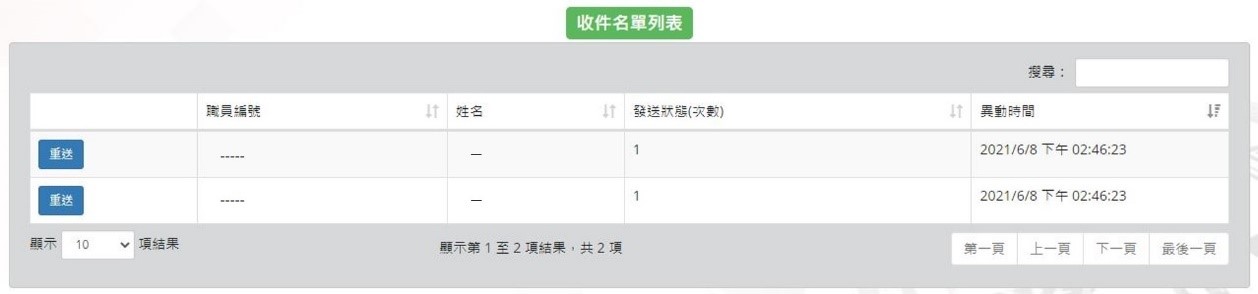
圖12:收件名單列表內容-重送
該信件若失敗發送或所新增(匯入)的收件名單已非在職,則不顯示任何按鈕,並於欄位「發送狀態(次數)」顯示失敗原因或錯誤訊息,如取消訂閱等。「發送狀態(次數)」除了顯示發送狀態訊息,也會顯示發送(1)或重送次數(大於1)等發送資訊。
結語
相對「校內訊息轉發」服務,校內信件代發系統,委託單位得以自行匯入收件名單,將欲轉達的訊息發送給指定對象,在信件內容撰寫方面,格式不限於純文字,可選擇用電子報(HTML格式)等方式設置發送內容,並且新增信件接收設定的功能,提供收件者訂閱或取消訂閱推廣類型的信件,避免造成收件者的困擾等情形,使訊息發送之服務達到更好的效益。